
Sommario:
- Autore John Day [email protected].
- Public 2024-01-30 10:04.
- Ultima modifica 2025-01-23 14:50.


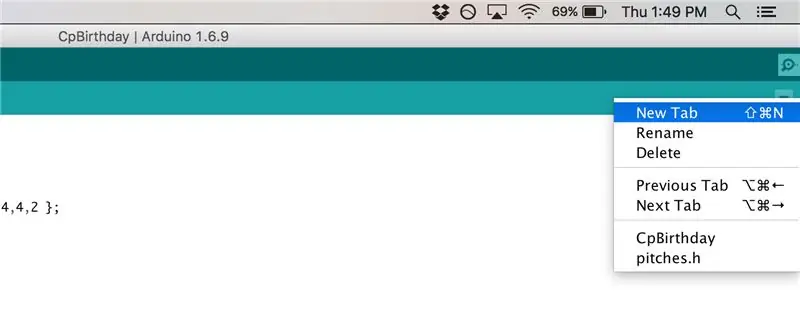
Ecco come suonare la melodia di buon compleanno sulla scheda Arduino compatibile di Adafruit Circuit Playground.
Avevo bisogno di qualcosa di piccolo da inserire in una scatola per una sorpresa di compleanno
Passaggio 1: aggiunta del codice
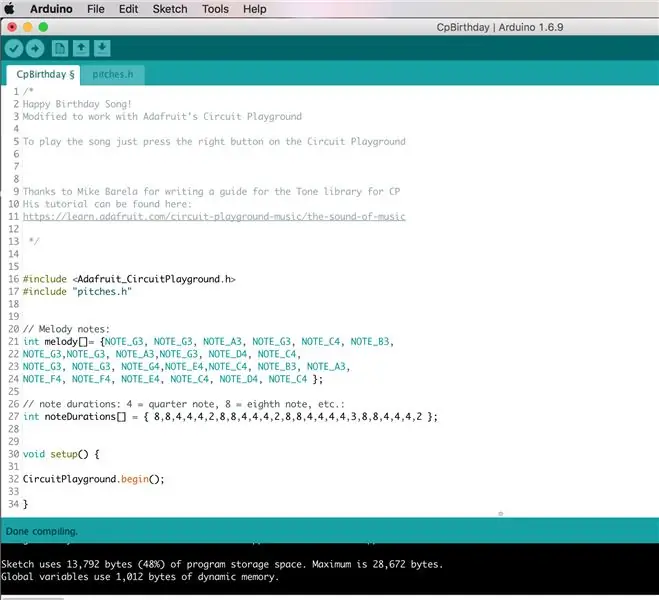
Copia e incolla questo codice nell'IDE di Arduino, quindi chiama il file cpBirthday
/*Canzone di buon compleanno! Modificato per funzionare con Circuit Playground di Adafruit
Per riprodurre la canzone basta premere il tasto destro sul Circuit Playground
Grazie a Mike Barela per aver scritto una guida per la libreria Tone per CP
Il suo tutorial può essere trovato qui: https://learn.adafruit.com/circuit-playground-music/the-sound-of-music */
#include #include "pitch.h"
// Note della melodia:
int melody= {NOTA_G3, NOTE_G3, NOTE_A3, NOTE_G3, NOTE_C4, NOTE_B3, NOTE_G3, NOTE_G3, NOTE_A3, NOTE_G3, NOTE_D4, NOTE_C4, NOTE_G3, NOTE_G3, NOTE_G4, NOTE_E4, NOTE_C4, NOTE_B3, NOTE_A3,E_ NOTE_NOTE,E4 NOTA_C4, NOTA_D4, NOTA_C4 };
// durate delle note: 4 = semiminima, 8 = croma, ecc.:
int noteDurations = { 8, 8, 4, 4, 4, 2, 8, 8, 4, 4, 4, 2, 8, 8, 4, 4, 4, 4, 3, 8, 8, 4, 4, 4, 2};
void setup() {
CircuitPlayground.begin();
}
ciclo vuoto() {
if(CircuitPlayground.rightButton()) { for (int thisNote = 0; thisNote < 26; thisNote++) { int noteDuration = 1000/noteDurations[thisNote]; // per calcolare la durata della nota (1 secondo diviso per il tipo di nota) CircuitPlayground.playTone(melody[thisNote], noteDuration); // per distinguere le note, imposta un tempo minimo tra di esse. int pauseBetweenNotes = noteDuration * 1.60; delay(pauseBetweenNotes); noTono(8); } } }
Quindi aggiungi una nuova scheda e chiama quel file pitches.h che è un elenco di note e le loro frequenze di Brett Hagman
-copia e incolla quanto segue in quel file
-salvarlo
/************************************************** * Costanti pubbliche ********************************************* **/
#define NOTE_B0 31 #define NOTE_C1 33 #define NOTE_CS1 35 #define NOTE_D1 37 #define NOTE_DS1 39 #define NOTE_E1 41 #define NOTE_F1 44 #define NOTE_FS1 46 #define NOTE_G1 49 #define NOTE_GS1 52 #define NOTE_A1 55 #define NOTE_AS1 58 #define NOTE_AS1 NOTE_B1 62 #define NOTE_C2 65 #define NOTE_CS2 69 #define NOTE_D2 73 #define NOTE_DS2 78 #define NOTE_E2 82 #define NOTE_F2 87 #define NOTE_FS2 93 #define NOTE_G2 98 #define NOTE_GS2 104 #define NOTE_A2 110 #define #define 123 NOTE_AS2 117 #define NOTE_C3 131 #define NOTE_CS3 139 #define NOTE_D3 147 #define NOTE_DS3 156 #define NOTE_E3 165 #define NOTE_F3 175 #define NOTE_FS3 185 #define NOTE_G3 196 #define NOTE_GS3 208 #define NOTE_A3 220 #define #define NOTE_AS3 247 NOTE_C4 262 #define NOTE_CS4 277 #define NOTE_D4 294 #define NOTE_DS4 311 #define NOTE_E4 330 #define NOTE_F4 349 #define NOTE_FS4 370 #define NOTE_G4 392 #define NOTE_GS4 415 #define NOTE_A4 440 #define #define NOTE_C523 #define NOTE_AS4 466 # # define NOTE_CS5 554 #define NOTE_D5 587 #define NOTE_DS5 622 #define NOTE_E5 659 #define NOTE_F5 698 #define NOTE_FS5 740 #define NOTE_G5 784 #define NOTE_GS5 831 #define NOTE_A5 880 #define NOTE_AS5 932 #define #define NOTE_B5 988 1109 #define NOTE_D6 1175 #define NOTE_DS6 1245 #define NOTE_E6 1319 #define NOTE_F6 1397 #define NOTE_FS6 1480 #define NOTE_G6 1568 #define NOTE_GS6 1661 #define NOTE_A6 1760 #define NOTE_AS6 1865 #define_B6 1976 #define NOTE_C define NOTE_D7 2349 #define NOTE_DS7 2489 #define NOTE_E7 2637 #define NOTE_F7 2794 #define NOTE_FS7 2960 #define NOTE_G7 3136 #define NOTE_GS7 3322 #define NOTE_A7 3520 #define NOTE_AS7 3729 #define NOTE_B7 3951 #define 44CS #define NOTE_C8 4186CS 4699 #define NOTE_DS8 4978
Passaggio 2: carica il codice
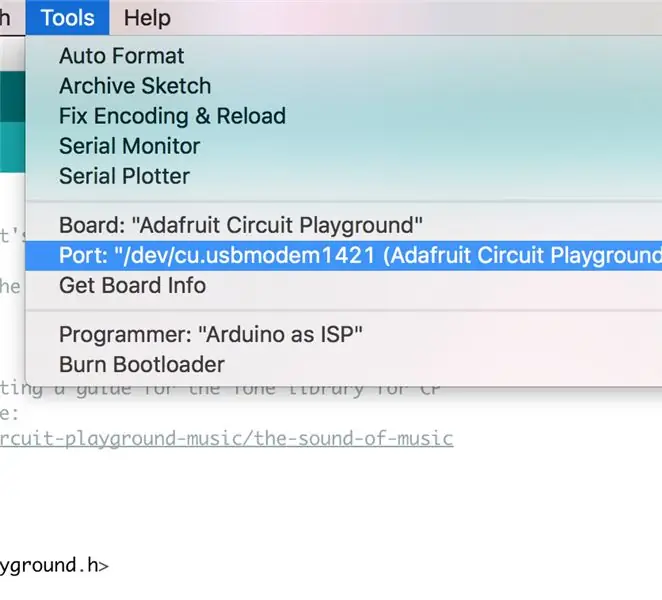
Assicurati di aver aggiunto il supporto per Circuit Playground come spiegato in questo tutorial di Adafruit.
-Seleziona l'Adafruit Circuit Playground sotto le schede e la sua porta COM
-Fai clic su Carica
Passaggio 3: rendilo portatile

- Ho usato un portabatterie 3 x AAA con interruttore On/Off e connettore JST a 2 pin per fornire alimentazione alla scheda
Sentiti libero di modificare il codice come preferisci.
- Domande, feedback, complimenti e richieste tutte ben accette:):
Consigliato:
Buon compleanno al sintetizzatore ad acqua con MakeyMakey e Scratch: 5 passaggi

Happy Birthday on Water Synthesizer con MakeyMakey e Scratch: invece di Flowers e Singing puoi costruire questa installazione come una grande sorpresa per i compleanni
Regalo di illuminazione arcobaleno RGB di buon compleanno: 11 passaggi

Buon compleanno RGB Rainbow Lighting Gift: Ciao amici, in questo tutorial faremo un regalo di compleanno diverso usando il neopixel RGB. Questo progetto sembra molto bello al buio di notte. Ho fornito tutte le informazioni in questo tutorial con tutte le parti e i codici. E spero che tutto questo vi piaccia
Idee creative di buon compleanno: 5 passaggi
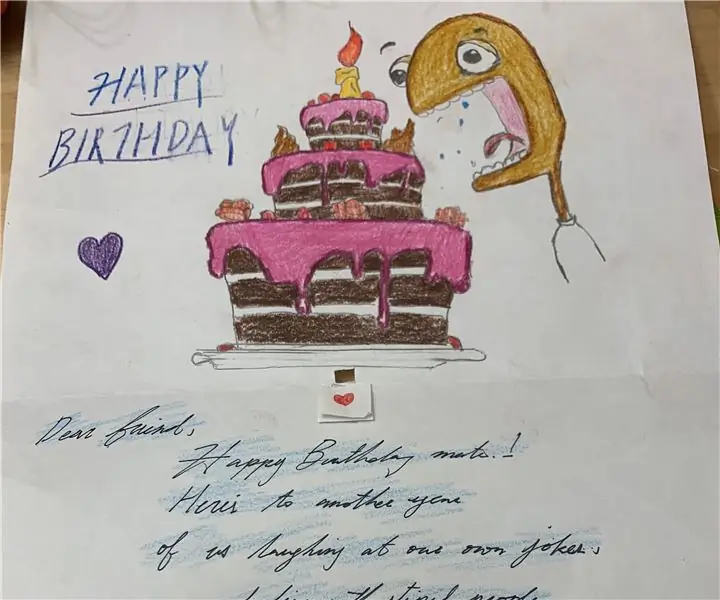
Idee creative di buon compleanno: questa è un'idea per biglietti d'auguri realizzata per i tuoi amici e i tuoi cari. La luce a LED simboleggia la candela all'interno della carta, mentre la cosa rotonda nera è l'altoparlante, l'altoparlante suonerà la canzone di buon compleanno. Sia la canzone che la luce saranno
Fai da te un circuito colorato per candele LED di buon compleanno: 7 passaggi

Fai da te un colorato circuito di candele LED di buon compleanno: l'ispirazione del design di questo circuito di candele proviene dalla nostra vita. Nella nostra festa di compleanno, dobbiamo accendere le candeline con un accendino e dopo aver espresso il desiderio spegniamo le candeline. Questo circuito fai-da-te si comporta allo stesso modo. Come possiamo vedere dalla cir
Buon compleanno-Buzzer e pulsante: 10 passaggi

Happy Birthday-Buzzer and Button: questo progetto utilizza Arduino Uno, un cicalino e un pulsante per riprodurre la canzone Happy Birthday! Quando si preme il pulsante, il cicalino riproduce l'intera canzone di Happy Birthday. Vedo la connessione con i biglietti d'auguri musicali che i miei figli amano così tanto
